win10开机pin无法输入字母怎么回事 win10电脑开机时输入pin输不了字母如何解决
更新时间:2022-09-19 14:47:52作者:huige
在win10系统中,自带有pin码,可以用来作为登录密码保护电脑安全,然而最近有win10系统用户在开机的时候要输入pin时却遇到无法输入字母的情况,不知道是怎么回事,遇到相同情况的话,可以跟着小编一起来学习一下win10电脑开机时输入pin输不了字母的的详细解决方法。
推荐:雨林木风win10免激活下载
方法如下:
1、打开电脑,点击左下角的“开始,设置”。
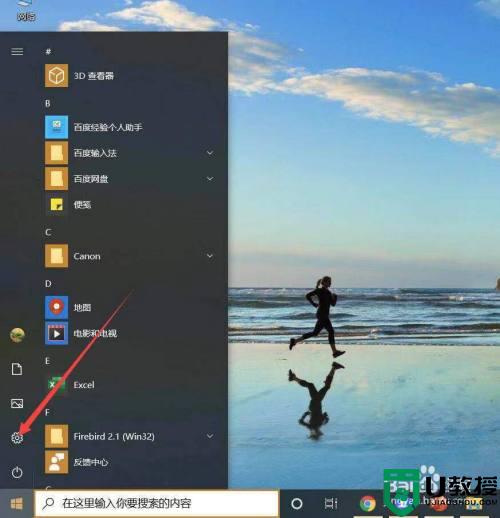
2、进入windows设置界面,点击“账户”。
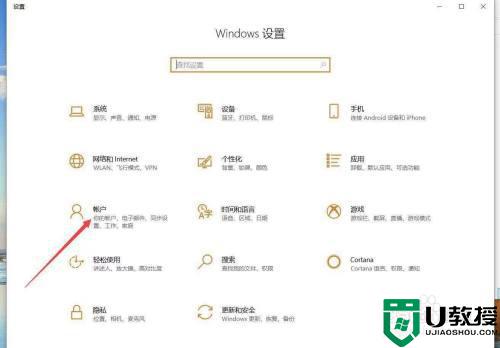
3、点击“登录选项”。
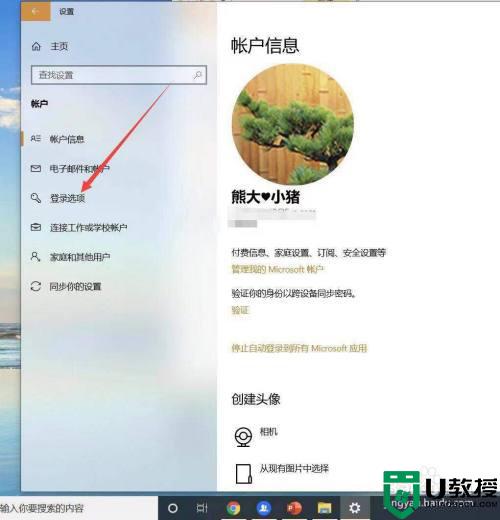
4、找到windows hello PIN并点击“更改”。
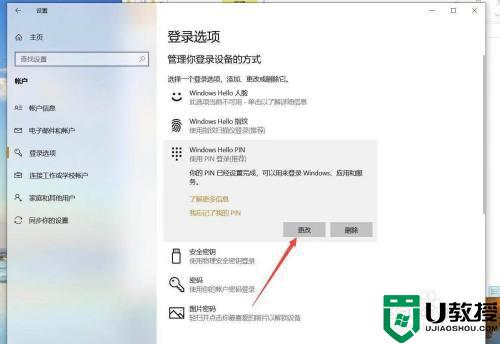
5、勾选“包括字母和符号”,在新的PIN中加入字母。
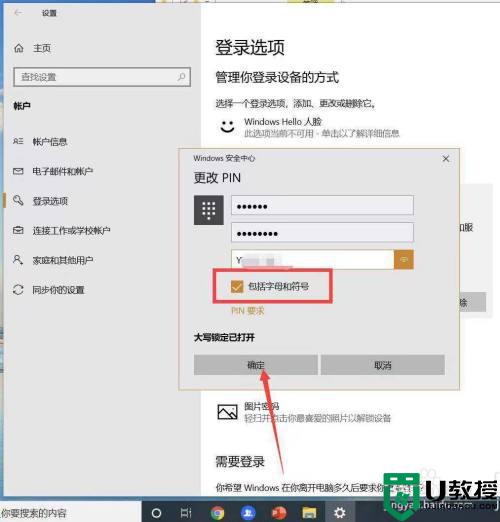
6、设置完成后,电脑重新开机后输PIN就可以输入字母了。
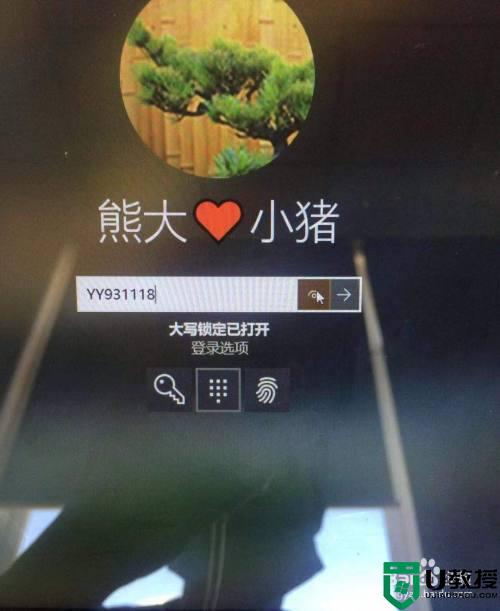
上述便是win10开机pin无法输入字母的详细解决方法,如果你有碰到一样情况的话,可以学习上面的方法来进行解决吧。
win10开机pin无法输入字母怎么回事 win10电脑开机时输入pin输不了字母如何解决相关教程
- w10系统进入pin无法输入怎么办 win10开机时输入pin输不了字母怎么解决
- 取消win10登入时输入pin方法 win10如何取消pin开机密码
- win10输入法只能打出字母不能打汉字的怎么解决
- Win10找不到微软拼音字母输入法如何解决
- win10 20h2开机后不显示密码输入框怎么办 win10 20h2电脑开机后密码输入框不见了如何解决
- Win10不显示微软拼音字母输入法什么原因
- w10开机输入法启动不了怎么回事 win10开机不启动输入法的处理方法
- win10输入法玩游戏不停出字母处理方法
- win10无法切换输入法怎么解决 win10电脑输入法切换不了怎么办
- win10搜索框无法输入文字怎么解决,win10搜索框文字输入不了永久解决
- Win11如何替换dll文件 Win11替换dll文件的方法 系统之家
- Win10系统播放器无法正常运行怎么办 系统之家
- 李斌 蔚来手机进展顺利 一年内要换手机的用户可以等等 系统之家
- 数据显示特斯拉Cybertruck电动皮卡已预订超过160万辆 系统之家
- 小米智能生态新品预热 包括小米首款高性能桌面生产力产品 系统之家
- 微软建议索尼让第一方游戏首发加入 PS Plus 订阅库 从而与 XGP 竞争 系统之家
win10系统教程推荐
- 1 window10投屏步骤 windows10电脑如何投屏
- 2 Win10声音调节不了为什么 Win10无法调节声音的解决方案
- 3 怎样取消win10电脑开机密码 win10取消开机密码的方法步骤
- 4 win10关闭通知弹窗设置方法 win10怎么关闭弹窗通知
- 5 重装win10系统usb失灵怎么办 win10系统重装后usb失灵修复方法
- 6 win10免驱无线网卡无法识别怎么办 win10无法识别无线网卡免驱版处理方法
- 7 修复win10系统蓝屏提示system service exception错误方法
- 8 win10未分配磁盘合并设置方法 win10怎么把两个未分配磁盘合并
- 9 如何提高cf的fps值win10 win10 cf的fps低怎么办
- 10 win10锁屏不显示时间怎么办 win10锁屏没有显示时间处理方法

